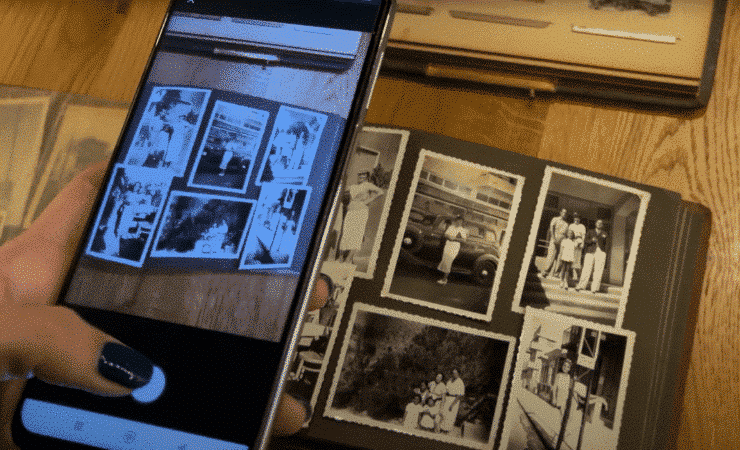
Die Digitalisierung Ihrer Fotos bedeutet, Ihnen ein neues Leben zu geben. Sie stellt sicher, dass die Fotos noch für Generationen erhalten bleiben, selbst wenn die Abzüge verfallen. Außerdem können Sie die Fotos problemlos weitergeben, vergrößern und auf eine Weise bearbeiten, wie es mit Abzügen nicht möglich wäre. Allerdings kann das Scannen von Fotos sehr zeitaufwändig sein, wenn Sie Alben voller Fotos haben, die Sie digitalisieren möchten. Viele Menschen haben Alben und Kisten mit geliebten Fotos, die sie gerne einscannen würden, aber einfach nicht die Zeit dafür gefunden haben. Während das Scannen von Fotos mit mobilen Geräten eine schnelle und einfache Option geworden ist, kann es unglaublich arbeitsintensiv sein, dies Stück für Stück zu tun.
Hier kommt der Reimagine-Fotoscanner ins Spiel!
Mit der Reimagine-App können Sie mit einem einzigen Fingertipp hochwertige Scans von mehreren Fotos erstellen. Dank intelligenter KI-Technologie erkennt sie mehrere Fotos, schneidet sie aus und speichert sie als Einzelbilder. Mit dem Reimagine Fotoscanner können Sie ganze Fotoalben in nur wenigen Minuten scannen. In dem kurzen Video unten erfahren Sie, wie das geht:
In diesem Artikel finden Sie eine Reihe von Tipps und Hinweisen, die Ihnen helfen, mit Reimagine schöne und hochwertige Scans Ihrer Fotos zu erstellen.
1. Verwenden Sie ein Gerät mit einer guten Kamera
Je besser die Kamera ist, die Sie verwenden, desto hochwertiger werden Ihre Scans sein. Die meisten heute erhältlichen Mobiltelefone verfügen über leistungsstarke Kameras, mit denen sich hervorragende Scans erstellen lassen. Wenn Sie jedoch mehrere Geräte zur Auswahl haben, sollten Sie das mit der besten Kamera wählen. Laden Sie einfach die Reimagine-App auf das Gerät herunter und melden Sie sich mit Ihrem MyHeritage-Konto an.
2. Finden Sie den richtigen Platz
Wenn Sie Ihr Album direkt unter eine Lichtquelle stellen, können Ihre Scans durch Blendung, Schatten oder Reflexionen beeinträchtigt werden, insbesondere wenn die Fotos eine glänzende Oberfläche haben oder mit einer schützenden Plastikfolie bedeckt sind. Suchen Sie sich einen Ort mit weichem Licht, an dem Sie das Album flach hinlegen und die Kamera bequem darüber halten können. Möglicherweise eignet sich der Fußboden besser als ein Tisch oder ein Schreibtisch.
3. Legen Sie die Seite flach hin
Wenn die Seite nicht flach liegt, können einige der Fotos verzerrt oder unscharf werden. Wenn Sie Probleme haben, die Seite flach zu legen, können Sie versuchen, die Ecken zu beschweren oder sogar eine durchsichtige Glasscheibe darauf zu legen, um sie flach zu halten. Der Boden einer großen, sehr sauberen Auflaufform aus Glas könnte den Zweck erfüllen!

4. Halten Sie Ihr Gerät ruhig
Kamerabewegungen können zu unscharfen Fotos führen – und es ist immer besser, sich nicht auf den Photo Enhancer zu verlassen, um die Fotos zu schärfen, wenn Sie es nicht müssen! Wenn Sie Probleme haben, Ihre Hand ruhig zu halten, während Sie auf die Scan-Taste tippen, stützen Sie sich mit dem Ellbogen auf einen Schreibtisch oder Stuhl. Sie können auch ein kleines, preiswertes Stativ verwenden, um Ihr Telefon für Sie zu halten.
5. Platzieren Sie die Kamera nahe an der Seite, in einem parallelen Winkel
Platzieren Sie die Kamera so nah wie möglich an der Seite, wobei die zu scannenden Fotos noch im Bildausschnitt liegen sollten. Je näher Sie am Foto sind, desto höher ist die Auflösung des endgültigen Scans. Eine geneigte Kamera kann zu Verzerrungen führen. Versuchen Sie daher, die Kamera so parallel wie möglich zur Seite zu halten.
Sie können Ihr Gerät senkrecht oder waagerecht halten, je nachdem, was am besten funktioniert. Die Software erkennt automatisch die richtige Ausrichtung der Fotos und dreht sie entsprechend.
6. Feinabstimmung von Ausschnitt und Ausrichtung
Die Reimagine-Software erkennt die Ränder Ihrer Fotos und deren Ausrichtung sehr gut und schneidet sie korrekt zu. Es kann jedoch vorkommen, dass sie nicht immer nahtlos zugeschnitten werden und manchmal falsch ausgerichtet sind. Sie können dies nach dem Scannen des Albums schnell und einfach korrigieren. Öffnen Sie einfach das Foto, tippen Sie auf die drei Punkte in der oberen rechten Ecke und wählen Sie „Foto bearbeiten“. Im Bearbeitungsmodus können Sie die Ecken ziehen, um Ihr Foto genauer zuzuschneiden, oder auf die Schaltflächen am oberen Bildschirmrand tippen, um das Foto nach links oder rechts zu drehen.
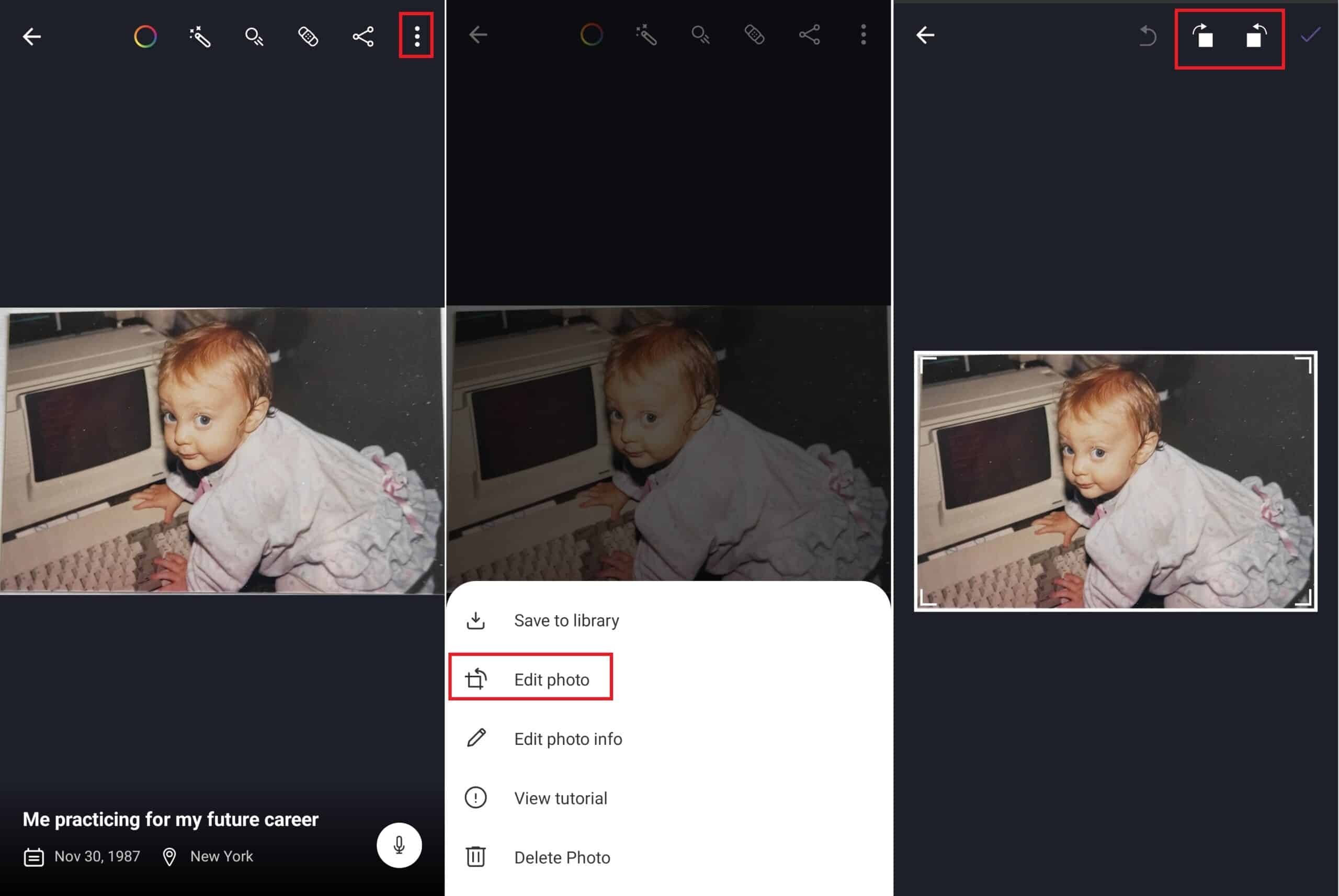
Wenn Sie erst einmal eine gute Einstellung gefunden und sich eingearbeitet haben, sollten Sie den Rest des Albums in wenigen Minuten durchblättern können. Blättern Sie einfach die Seite um, halten Sie sie flach, positionieren Sie Ihre Kamera, tippen Sie auf die Schaltfläche und blättern Sie zur nächsten Seite, bis Sie fertig sind.
Dann können Sie Ihre Fotos mit nur einem Tastendruck verbessern, reparieren, einfärben, Farben wiederherstellen oder animieren! Lesen Sie mehr über die Möglichkeiten von Reimagine im folgenden Artikel: Die Reimagine-App: Die beste Lösung zum Scannen und Verbessern von Familienfotos
Laden Sie die Reimagine App im App Store oder bei Google Play herunter und scannen Sie los!




